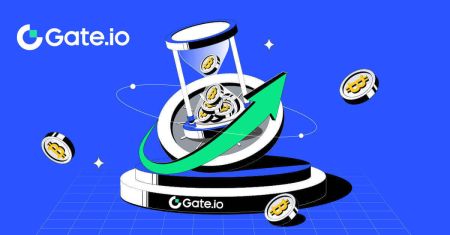Slik setter du inn på Gate.io
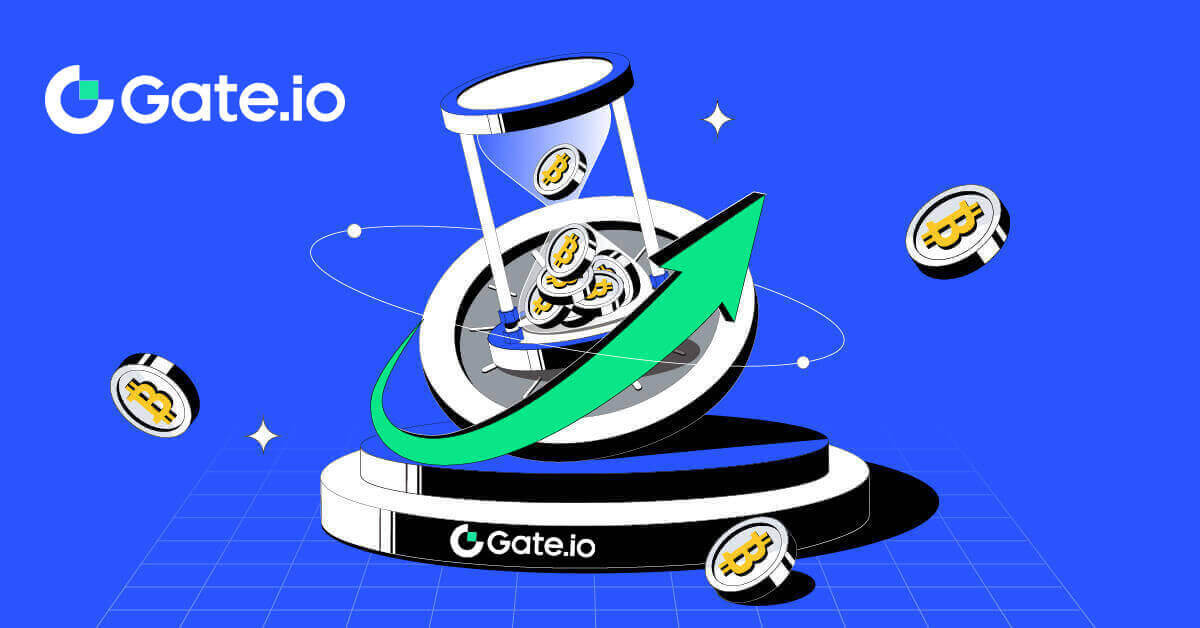
- Språk
-
English
-
العربيّة
-
简体中文
-
हिन्दी
-
Indonesia
-
Melayu
-
فارسی
-
اردو
-
বাংলা
-
ไทย
-
Tiếng Việt
-
Русский
-
한국어
-
日本語
-
Español
-
Português
-
Italiano
-
Français
-
Deutsch
-
Türkçe
-
Nederlands
-
Svenska
-
Tamil
-
Polski
-
Filipino
-
Română
-
Slovenčina
-
Zulu
-
Slovenščina
-
latviešu valoda
-
Čeština
-
Kinyarwanda
-
Українська
-
Български
-
Dansk
-
Kiswahili
Slik kjøper du krypto via kreditt-/debetkort på Gate.io
Kjøp krypto via kreditt-/debetkort på Gate.io (nettsted)
1. Logg inn på Gate.io-nettstedet ditt , klikk på [Kjøp krypto] og velg [Debet-/kredittkort].
2. Velg fiat-valutaen og fyll inn fiat-beløpet du vil bruke. Velg kryptovalutaen du vil kjøpe, og deretter kan du velge en betalingskanal du foretrekker.

3. Les ansvarsfraskrivelsen før du fortsetter, sjekk informasjonen din og merk av i boksen.
Ved å klikke på [Fortsett] etter å ha lest ansvarsfraskrivelsen, vil du bli omdirigert til tredjepartssiden for å fullføre betalingen.

4. Etter det kan du se bestillingen din ved å klikke på [Ordrehistorikk].

Kjøp krypto via kreditt-/debetkort på Gate.io (app)
1. Åpne Gate.io-appen og trykk på [Hurtigkjøp].
2. Trykk på [Express] og velg [Debet-/kredittkort], og du vil bli dirigert til P2P-handelssonen.


3. Velg din foretrukne Fiat-valuta for betalingen og angi beløpet for kjøpet. Velg kryptovalutaen du vil motta i Gate.io-lommeboken din og velg betalingsnettverket ditt.

4. Se gjennom detaljene dine, merk av på [Jeg har lest og godtar ansvarsfraskrivelsen.]- knappen og trykk på [Fortsett] . Du vil bli omdirigert til den offisielle nettsiden til tredjepartstjenesteleverandøren for å fortsette med kjøpet.

Hvordan kjøpe krypto via bankoverføring på Gate.io
Kjøp krypto via bankoverføring på Gate.io (nettsted)
1. Logg inn på Gate.io-nettstedet ditt , klikk på [Kjøp krypto] og velg [Bankoverføring].
2. Velg fiat-valutaen og skriv inn beløpet du ønsker å bruke. Velg kryptovalutaen du ønsker å motta, og velg deretter en betalingskanal basert på estimert enhetspris. Her, bruk Banxa som eksempel, fortsett med kjøpet av USDT med 50 EUR.

3. Les ansvarsfraskrivelsen før du fortsetter, sjekk informasjonen din og merk av i boksen.
Ved å klikke på [Fortsett] etter å ha lest ansvarsfraskrivelsen, vil du bli omdirigert til tredjepartssiden for å fullføre betalingen.

4. Etter det kan du se bestillingen din ved å klikke på [Ordrehistorikk].

Kjøp krypto via bankoverføring på Gate.io (app)
1. Åpne Gate.io-appen og trykk på [Hurtigkjøp].
2. Trykk på [Express] og velg [Bankoverføring], og du vil bli dirigert til P2P-handelssonen.


3. Velg [Kjøp] og velg din foretrukne Fiat-valuta for betalingen og angi beløpet for kjøpet. Trykk på betalingsnettverket du vil fortsette.

4. Se gjennom detaljene dine, merk av for [Jeg har lest og godtar ansvarsfraskrivelsen.]- knappen og trykk på [Fortsett] . Du vil bli omdirigert til den offisielle nettsiden til tredjepartstjenesteleverandøren for å fortsette med kjøpet.

Hvordan kjøpe krypto via P2P på Gate.io
Kjøp Crypto via P2P på Gate.io (nettsted)
1. Logg inn på Gate.io-nettstedet ditt , klikk på [Kjøp krypto] og velg [P2P-handel].
2. På transaksjonssiden velger du selgeren du vil handle med og klikker på [Kjøp USDT].

3. Spesifiser hvor mye Fiat-valuta du er villig til å betale i kolonnen [Jeg vil betale] . Alternativt har du muligheten til å legge inn mengden USDT du ønsker å motta i kolonnen [Jeg vil motta] . Det tilsvarende betalingsbeløpet i Fiat-valuta vil bli beregnet automatisk, eller omvendt, basert på dine inndata.
Etter å ha fulgt de nevnte trinnene, klikk på [Kjøp USDT], og deretter vil du bli omdirigert til Bestillingssiden.

4. Klikk på [Kjøp nå] for å fortsette prosessen.

5. Du vil bli dirigert til den ventende ordresiden, klikk på ordrenummeret ditt for å fortsette betalingen.

6. Når du kommer til betalingssiden, får du et vindu på 20 minutter til å overføre pengene til P2P-selgerens bankkonto. Prioriter gjennomgang av bestillingsinformasjonen for å bekrefte at kjøpet stemmer overens med transaksjonskravene dine.
- Undersøk betalingsmåten som vises på bestillingssiden og fortsett for å fullføre overføringen til P2P-selgerens bankkonto.
- Dra nytte av Live Chat-boksen for sanntidskommunikasjon med P2P-selgere, og sikrer sømløs interaksjon.
- Etter å ha fullført pengeoverføringen, merk av i boksen merket [Jeg har betalt].

7. Når bestillingen er fullført, kan den bli funnet under [Fiat Order] - [Completed Orders].

Kjøp Crypto via P2P på Gate.io (App)
1. Åpne Gate.io-appen og trykk på [Hurtigkjøp].

2. Trykk på [Express] og velg [P2P], og du vil bli dirigert til P2P-handelssonen.
 3. På transaksjonssiden velger du selgeren du vil handle med og klikker på [Kjøp].
3. På transaksjonssiden velger du selgeren du vil handle med og klikker på [Kjøp].
4. Skriv inn beløpet du vil kjøpe, sjekk betalingsmåten og trykk på [Kjøp USDT] for å fortsette. 
5. Se gjennom bestillingsinformasjonen din og trykk på [Betal nå] for å fortsette transaksjonen. 
6. Etter å ha fullført betalingen, trykk på [Jeg har betalt] for å legge merke til selgeren og vente på at de slipper mynten.
Merk: Du har 20 minutter på deg til å fullføre transaksjonen, dra nytte av Live Chat-boksen for sanntidskommunikasjon med P2P-selgere, for å sikre sømløs interaksjon
Slik setter du inn krypto på Gate.io
Sett inn krypto via Onchain Deposit på Gate.io (nettsted)
1. Logg inn på Gate.io-nettstedet ditt , klikk på [Lommebok], og velg [Spotkonto].
2. Klikk på [Innskudd] for å fortsette.

3. Velg [Onchain Deposit] ved å klikke på [Deposit].

4. Velg kryptovalutaen du vil sette inn og velg nettverket ditt. Her bruker vi USDT som et eksempel.

5. Klikk på kopieringsknappen eller skann QR-koden for å få innskuddsadressen. Lim inn denne adressen i uttaksadressefeltet på uttaksplattformen. Følg instruksjonene på uttaksplattformen for å starte uttaksforespørselen.

6. Når det er bekreftet, vil innskuddet bli lagt til spotkontoen din.
Du kan finne nylige innskudd nederst på innskuddssiden, eller se alle tidligere innskudd under [Nylig innskudd].

Sett inn krypto via Onchain Deposit på Gate.io (App)
1. Åpne og logg på Gate.io-appen din, på første side trykker du på [Innskudd].
2. Trykk på [Onchain Deposit] for å fortsette.

3. Når du er sendt til neste side, velg kryptoen du vil sette inn. Du kan gjøre det ved å trykke på et kryptosøk.

4. Velg nettverket på innskuddssiden.

5. Klikk på kopieringsknappen eller skann QR-koden for å få innskuddsadressen. Lim inn denne adressen i uttaksadressefeltet på uttaksplattformen. Følg instruksjonene på uttaksplattformen for å starte uttaksforespørselen.

Sett inn krypto via GateCode-innskudd på Gate.io (nettsted)
1. Logg inn på Gate.io-nettstedet ditt , klikk på [Lommebok], og velg [Spotkonto].
2. Klikk på [Innskudd] for å fortsette.

3. Velg [GateCode Deposit] ved å klikke på [Deposit]

3. Skriv inn GateCode som du vil sette inn og klikk [Confirm].

4. Etter det vil du se innskuddsdetaljer som vist nedenfor. Du kan velge å gå tilbake til forrige side eller sette inn på nytt.

Sett inn krypto via GateCode-innskudd på Gate.io (app)
1. Åpne og logg på Gate.io-appen din, på første side trykker du på [Innskudd].
2. Trykk på [GateCode Deposit] for å fortsette.

3. På siden "GateCode Deposit" kan du velge å skanne det lagrede QR-kodebildet eller lime inn den kopierte GateCode her for å sette inn. Dobbeltsjekk informasjonen før du klikker på [Bekreft].

4. Da vil du se innskuddsdetaljer som vist nedenfor. Du kan velge å gå tilbake til forrige side eller sette inn på nytt.

Ofte stilte spørsmål (FAQ)
Hva er en tag eller meme, og hvorfor må jeg angi den når jeg setter inn krypto?
En kode eller et notat er en unik identifikator som tildeles hver konto for å identifisere et innskudd og kreditere den aktuelle kontoen. Når du setter inn visse krypto, som BNB, XEM, XLM, XRP, KAVA, ATOM, BAND, EOS, etc., må du angi den respektive taggen eller notatet for at det skal bli kreditert.Hvordan sjekker jeg transaksjonshistorikken min?
1. Logg på Gate.io-kontoen din, klikk på [Lommebok], og velg [Transaksjonshistorikk] .
2. Du kan sjekke statusen til innskuddet eller uttaket ditt her.

Årsaker til ukrediterte innskudd
1. Utilstrekkelig antall blokkeringsbekreftelser for et normalt innskudd
Under normale omstendigheter krever hver krypto et visst antall blokkeringsbekreftelser før overføringsbeløpet kan settes inn på Gate.io-kontoen din. For å sjekke det nødvendige antallet blokkeringsbekreftelser, gå til innskuddssiden til den tilsvarende kryptoen.
Sørg for at kryptovalutaen du har tenkt å sette inn på Gate.io-plattformen samsvarer med de støttede kryptovalutaene. Bekreft det fulle navnet på kryptoen eller dens kontraktadresse for å forhindre eventuelle avvik. Hvis det oppdages inkonsekvenser, kan det hende at innskuddet ikke krediteres kontoen din. Send i slike tilfeller inn en søknad om gjenoppretting av feil innskudd for å få hjelp fra det tekniske teamet med å behandle returen.
3. Innskudd gjennom en ikke-støttet smart kontraktsmetode
For øyeblikket kan noen kryptovalutaer ikke settes inn på Gate.io-plattformen ved å bruke smartkontraktmetoden. Innskudd gjort gjennom smarte kontrakter vil ikke reflekteres på Gate.io-kontoen din. Siden visse smarte kontraktsoverføringer krever manuell behandling, ber vi deg omgående ta kontakt med online kundeservice for å sende inn forespørselen din om hjelp.
4. Innskudd til feil kryptoadresse eller valg av feil innskuddsnettverk
Sørg for at du har angitt innskuddsadressen nøyaktig og valgt riktig innskuddsnettverk før du starter innskuddet. Unnlatelse av å gjøre dette kan føre til at eiendelene ikke blir kreditert.
- Språk
-
ქართული
-
Қазақша
-
Suomen kieli
-
עברית
-
Afrikaans
-
Հայերեն
-
آذربايجان
-
Lëtzebuergesch
-
Gaeilge
-
Maori
-
Беларуская
-
አማርኛ
-
Туркмен
-
Ўзбек
-
Soomaaliga
-
Malagasy
-
Монгол
-
Кыргызча
-
ភាសាខ្មែរ
-
ລາວ
-
Hrvatski
-
Lietuvių
-
සිංහල
-
Српски
-
Cebuano
-
Shqip
-
中文(台灣)
-
Magyar
-
Sesotho
-
eesti keel
-
Malti
-
Македонски
-
Català
-
забо́ни тоҷикӣ́
-
नेपाली
-
ဗမာစကာ
-
Shona
-
Nyanja (Chichewa)
-
Samoan
-
Íslenska
-
Bosanski
-
Kreyòl